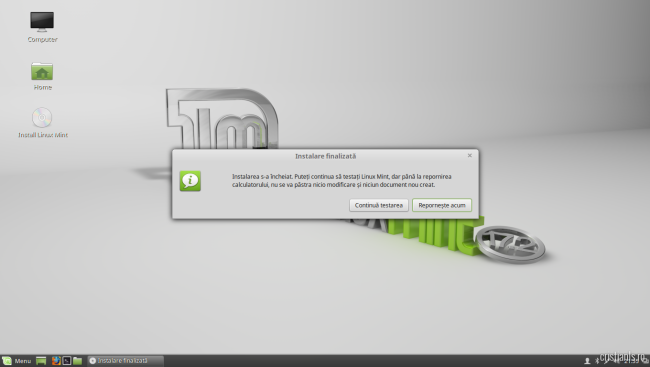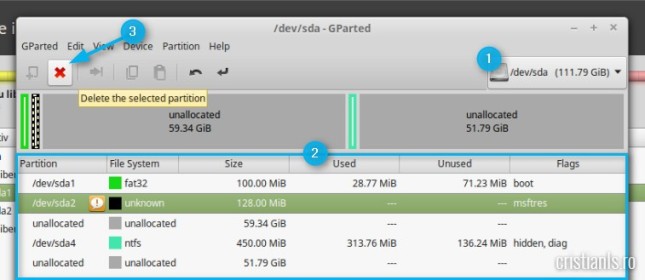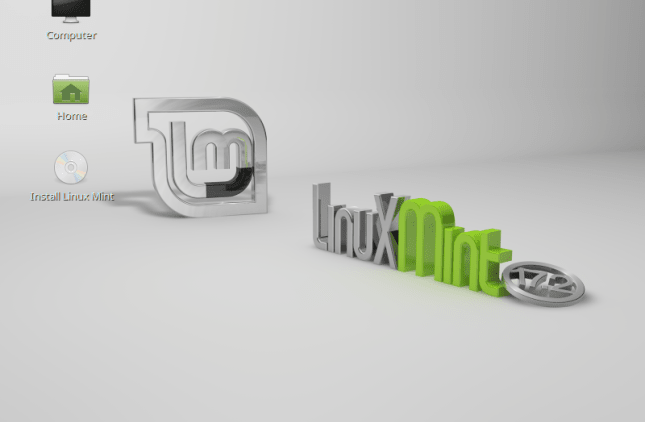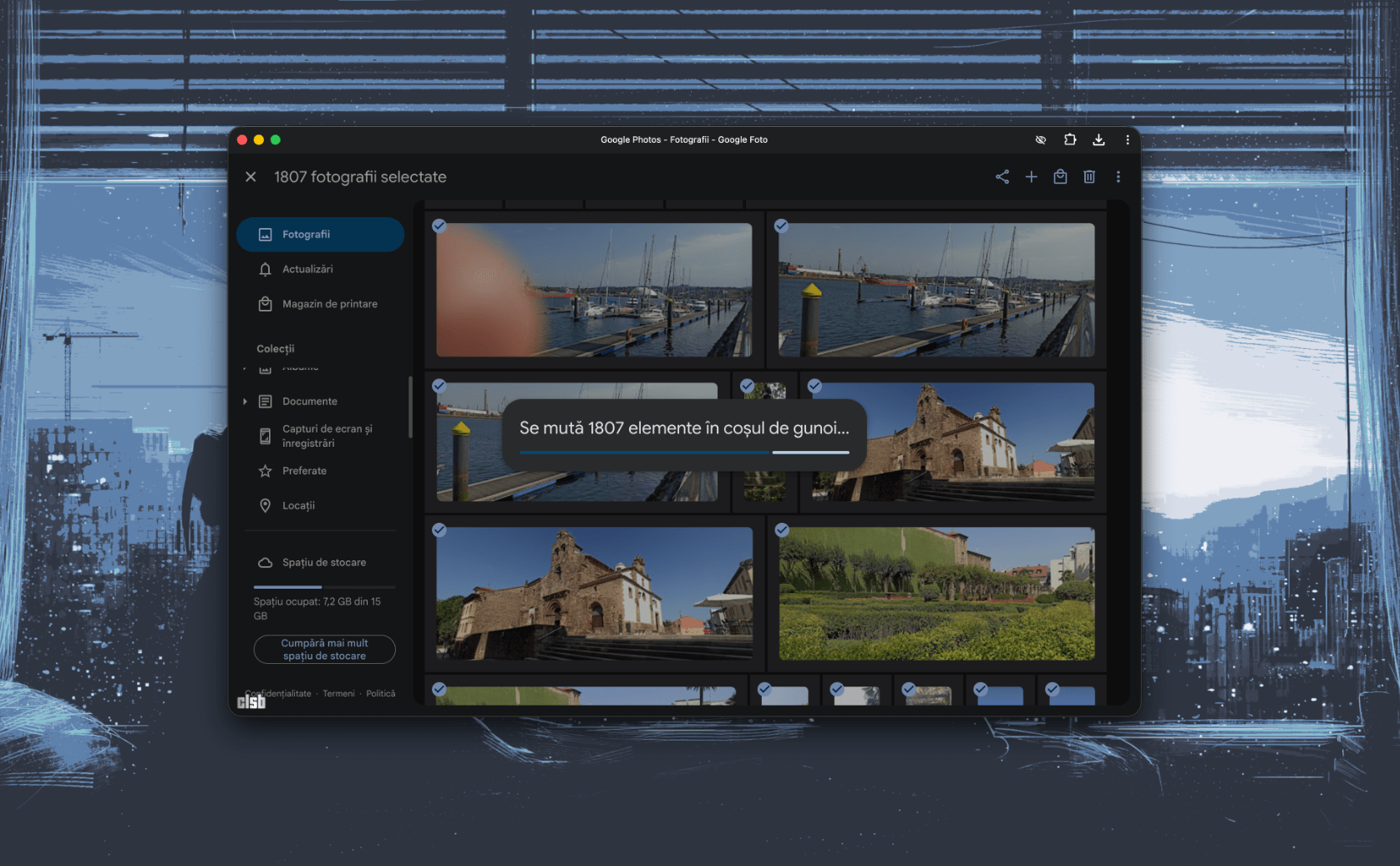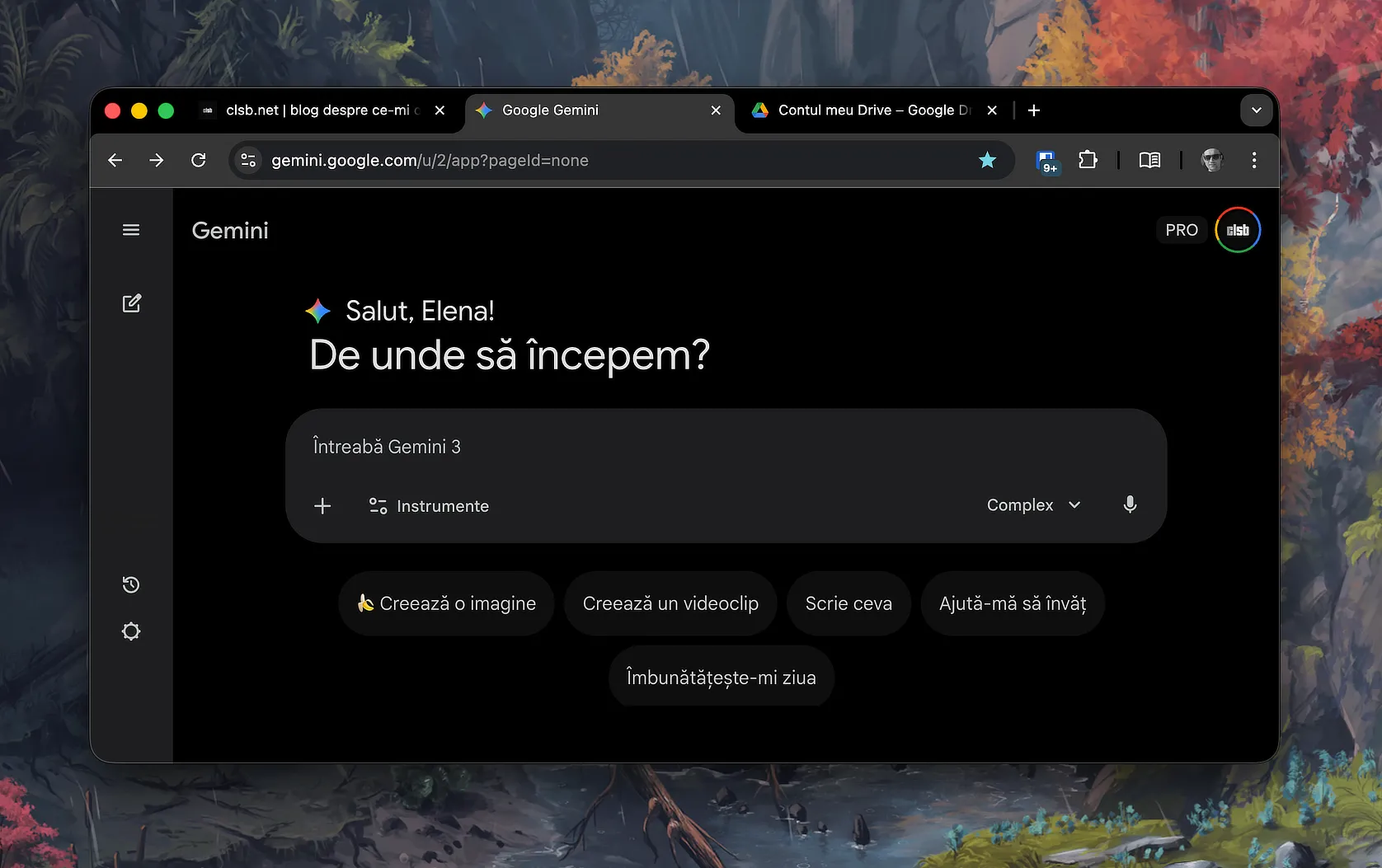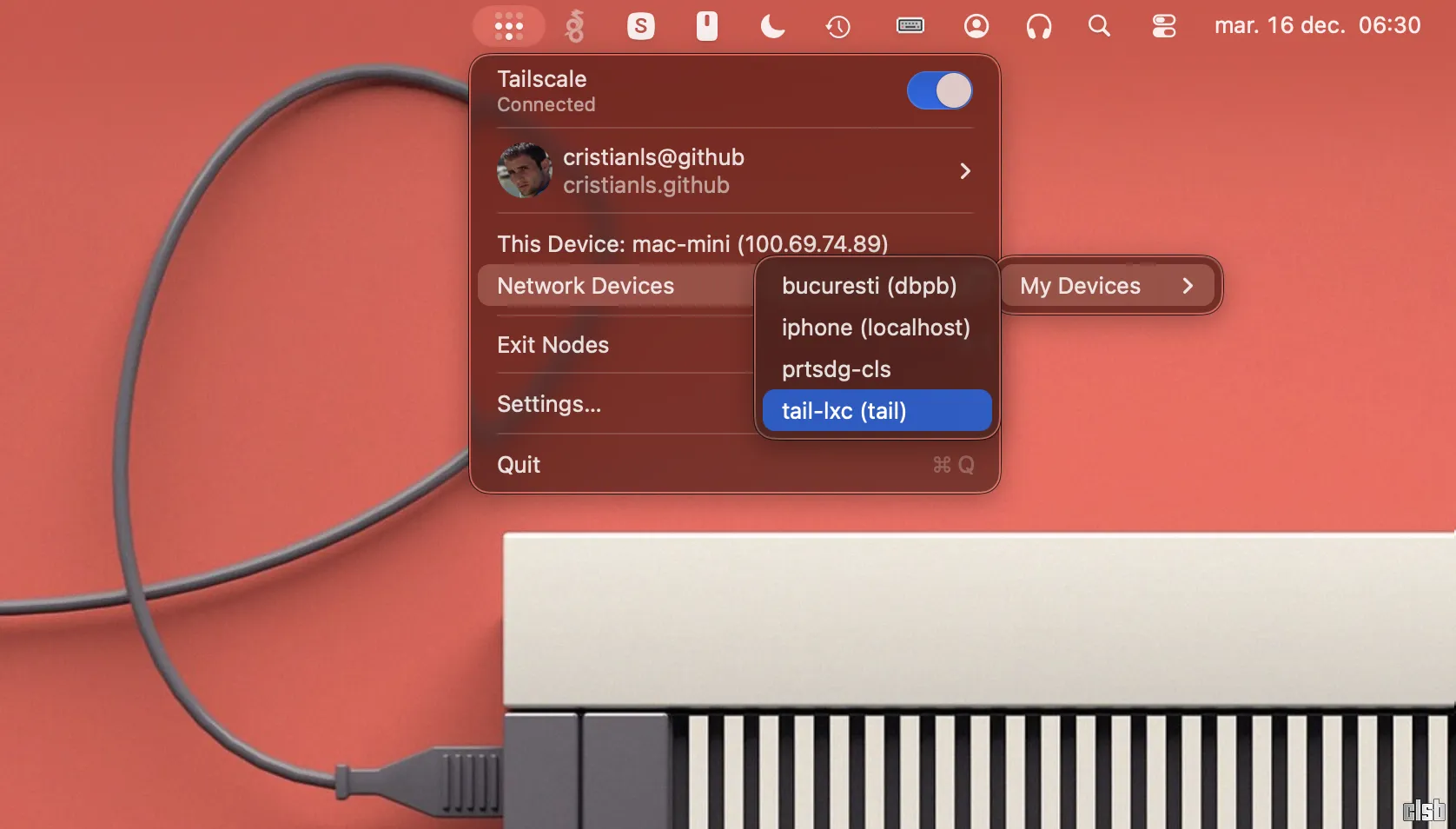Ghid complet de instalare Linux Mint (Update 2025): Dual-boot cu Windows sau pe disc separat
Chiar dacă anii au trecut, pașii pentru instalarea Linux Mint au rămas în mare parte aceiași, motiv pentru care o actualizare a acestui ghid ar fi binevenită. Am reorganizat informația pentru a…